El dominio de Google sobre sus competidores en el aspecto del motor de búsqueda, los correos electrónicos y los servicios de intercambio de video continúa en esta era moderna. Google, YouTube, Gmail son los preferidos por sus usuarios por sus características, simplicidad y rapidez. Sin embargo, cuando no se puede acceder a estos sitios web en el navegador es exasperante. El error $0027 Hemos detectado un problema con su configuración de cookies $0027 aparece cuando intenta acceder a Gmail, Google o YouTube.
 Hemos detectado un problema con su configuración de cookies
Hemos detectado un problema con su configuración de cookies
Dicho error no se limita a un solo navegador, sino que puede aparecer en diferentes navegadores como Opera, Firefox y Brave. Como el mensaje de error sugiere, este error es causado por la configuración de las cookies de su navegador. No obstante, en este artículo trataremos el mencionado mensaje de error y luego te guiaremos para que resuelvas el problema con facilidad. Así que, comencemos.
¿Qué causa el mensaje de error “Hemos detectado un problema con tu configuración de cookies”?
Como hemos mencionado anteriormente, el mensaje de error aparece cuando se intenta acceder a YouTube, Google o Gmail. La causa del mensaje de error es bastante simple y se menciona en el mensaje de error. El problema surge cuando las cookies están dañadas o cuando el navegador especificado en la configuración realiza una acción contra las cookies del navegador. Por lo tanto, para resolver el problema, tendrás que eliminar manualmente todas las cookies y luego intentar acceder al sitio web.
Eliminando todas las cookies
Ahora, para arreglar el problema, como hemos mencionado antes, tendrás que borrar todas las cookies. Esta solución ha funcionado para muchos usuarios y esperamos que también arregle su problema. Aquí está cómo hacerlo:
Mozilla Firefox:
- Abrir Mozilla Firefox .
- En la esquina superior derecha, haz clic en el botón Más y luego en Opciones .
- Navega a la sección Privacidad & Seguridad .
- Desplácese hacia abajo hasta que vea Cookies y datos del sitio .
-
Haz clic en Borrar datos .
 Borrar datos de navegación en Firefox
Borrar datos de navegación en Firefox - Asegúrate de que ambas opciones estén seleccionadas y haz clic en Clear .
- Intenta acceder a los sitios web de nuevo.
Ópera:
- Abrir Ópera .
- Ir a Ajustes .
- Ir a Advanced> Privacy and Security .
- Ahora, en Privacidad y Seguridad , localiza Borra los datos de navegación y haz clic en él.
-
Asegúrate de que las cookies y otros datos del sitio estén marcados.
 Borrar datos de navegación en Opera
Borrar datos de navegación en Opera - Para el Rango de tiempo , seleccione Todo el tiempo .
- Por último, haga clic en Borrar datos .
- Vea si el problema persiste.
Nota: Si estás usando Opera, comprueba que Clear cookies está configurado de forma predeterminada. Si vuelves a tener problemas, puedes intentar cambiar este valor y luego probar los pasos anteriores. Esto solucionará el problema.
Valiente:
- Abre Bravo y haz clic en el botón Menú .
- Selecciona Ajustes en la lista desplegable.
- Ve a la sección de seguridad en el lado izquierdo.
- Haga clic en Borrar datos de navegación ahora .
-
Asegúrate de que Historial del navegador , Todas las cookies del sitio y Configuraciones y permisos del sitio guardados estén seleccionados. (Puedes marcar cada casilla también sólo para estar en el lado seguro)
 Borrar datos de navegación en Brave
Borrar datos de navegación en Brave - Clic Borrar .
- Una vez hecho, comprueba si el problema sigue ahí.


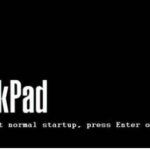
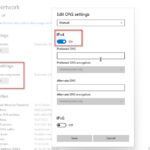
![Arreglar la fusión Gigabyte RGB que no funciona [100% Working Fix ] actualizar-bios](https://latecnologiaatualcance.com/wp-content/uploads/update-bios-2-150x150.jpg)

